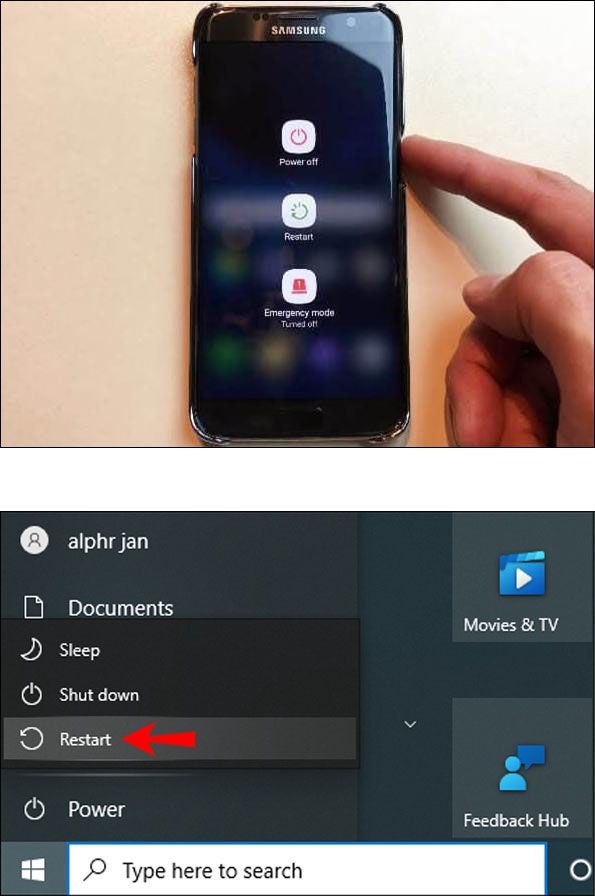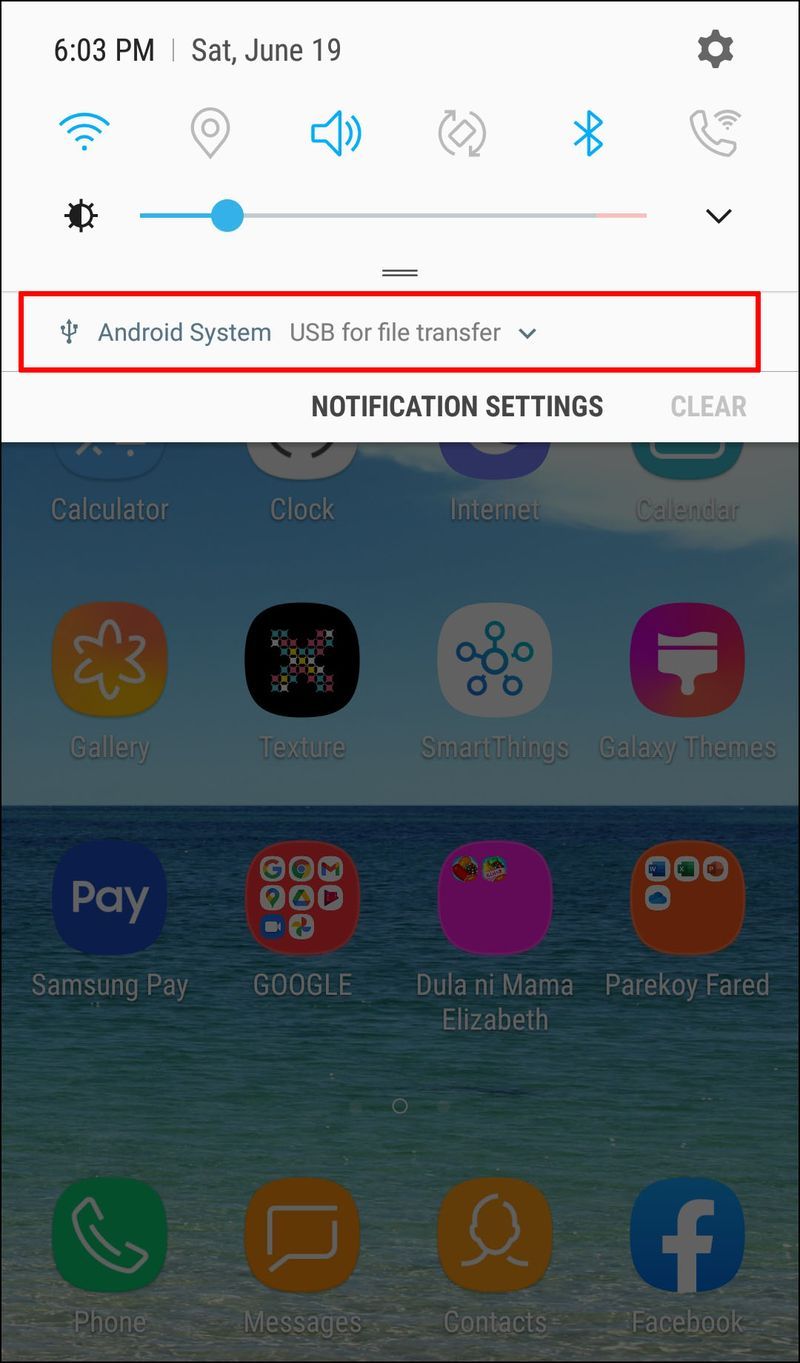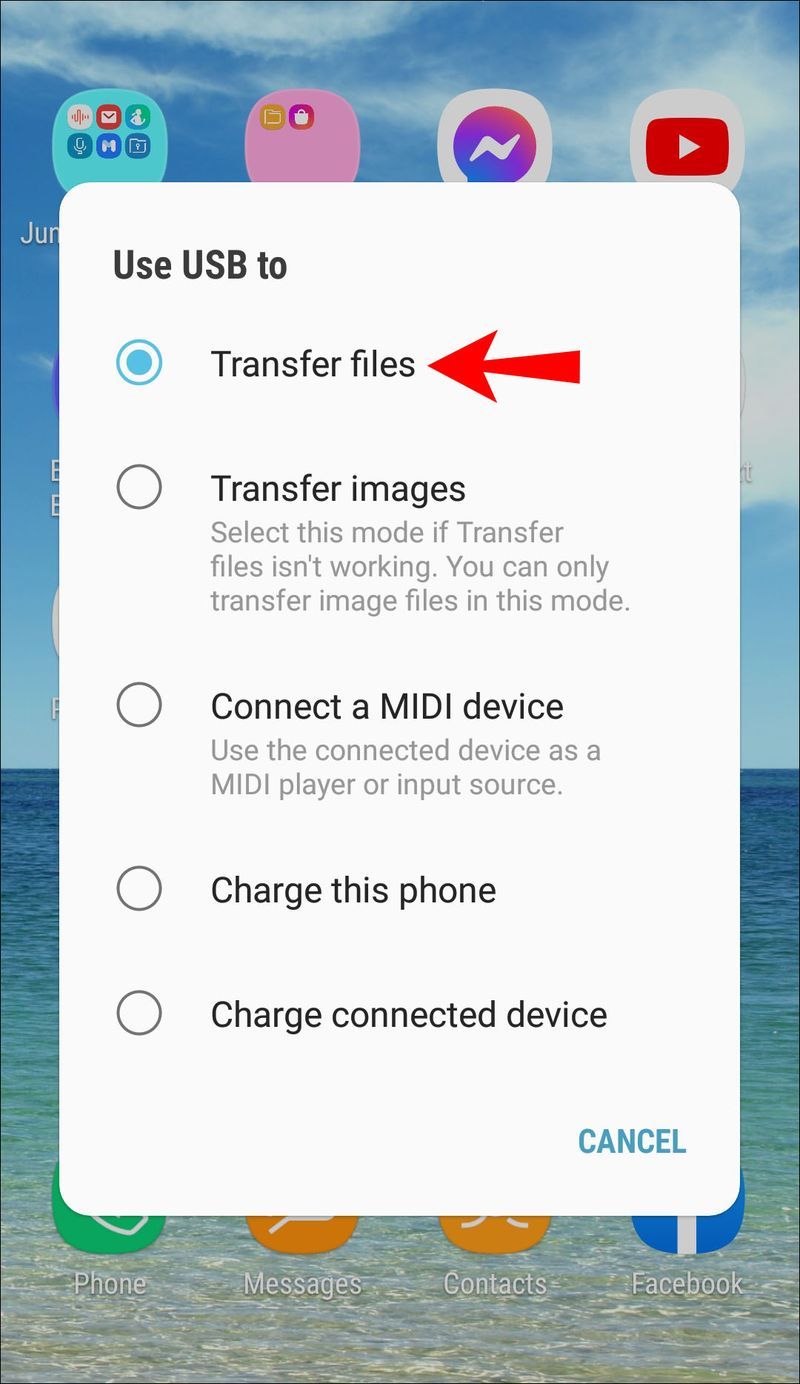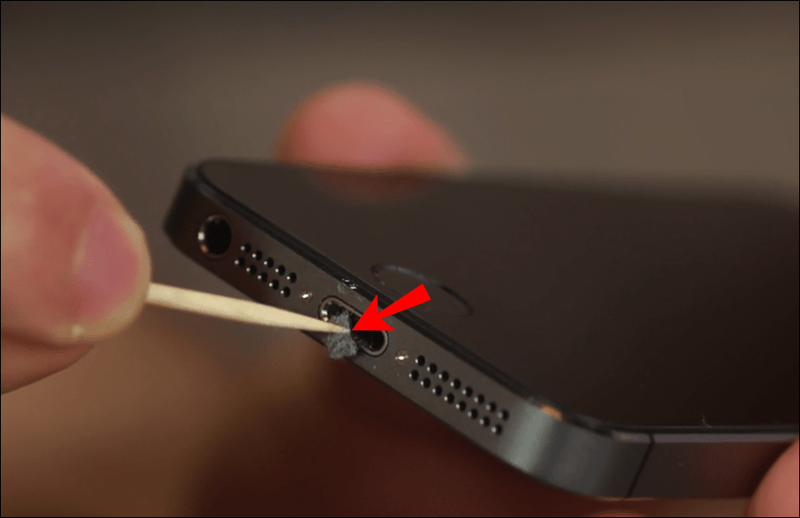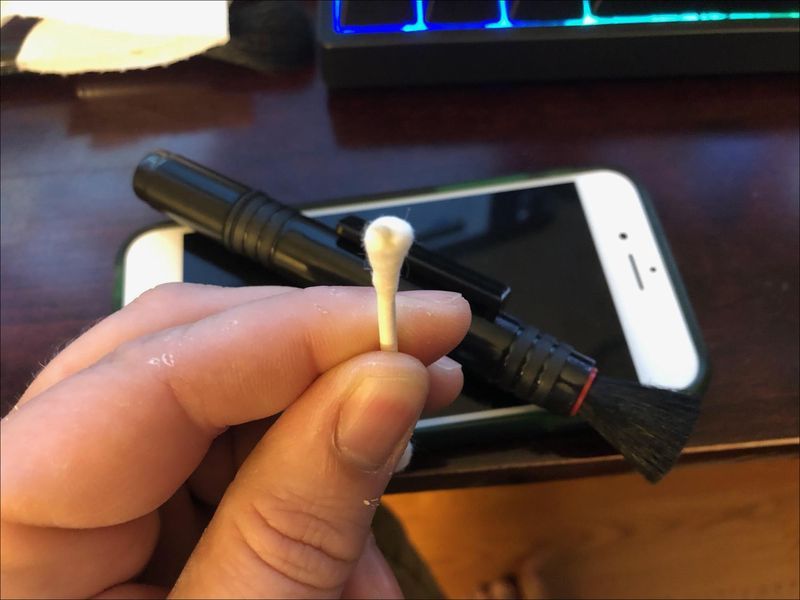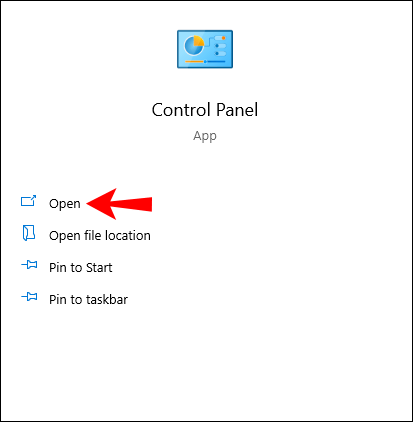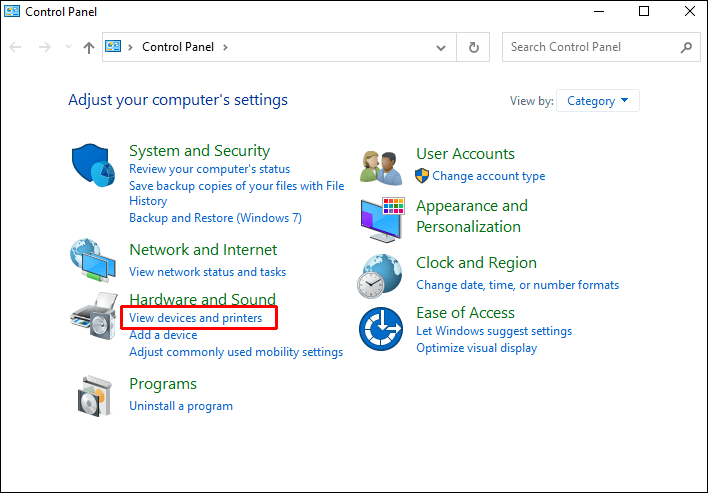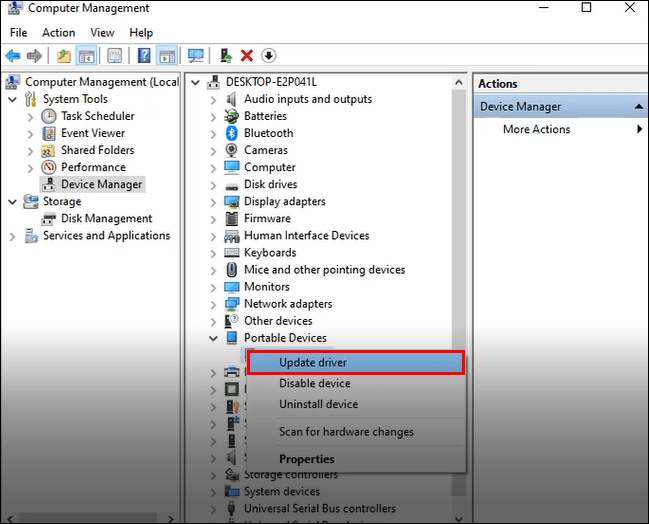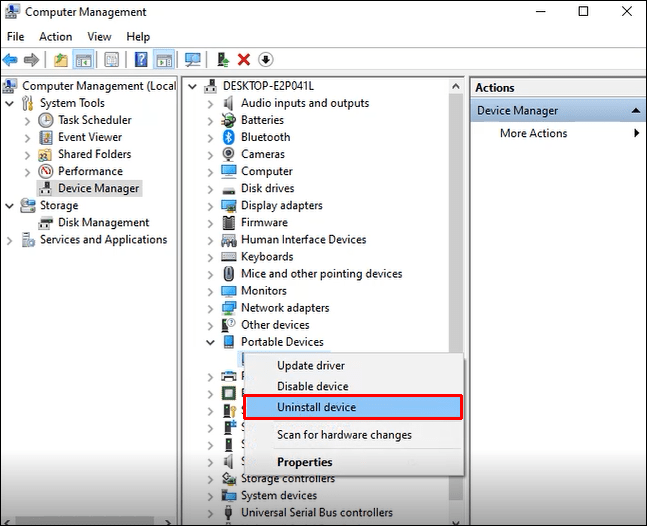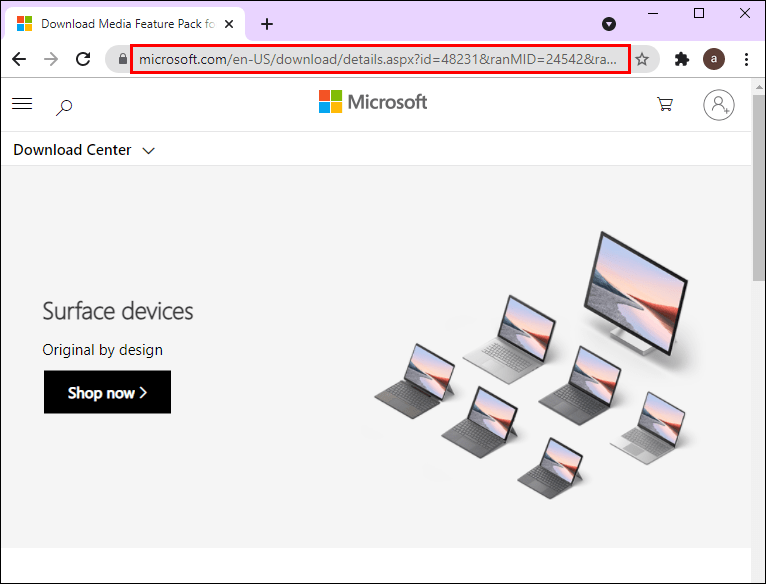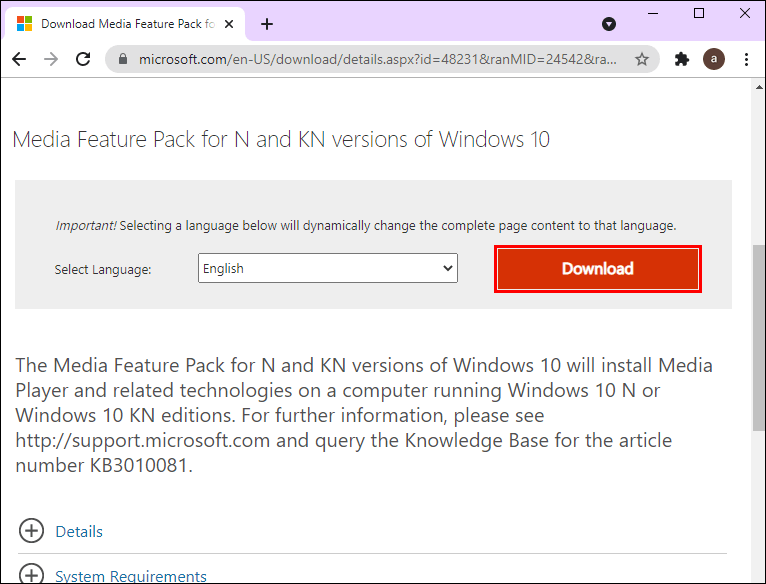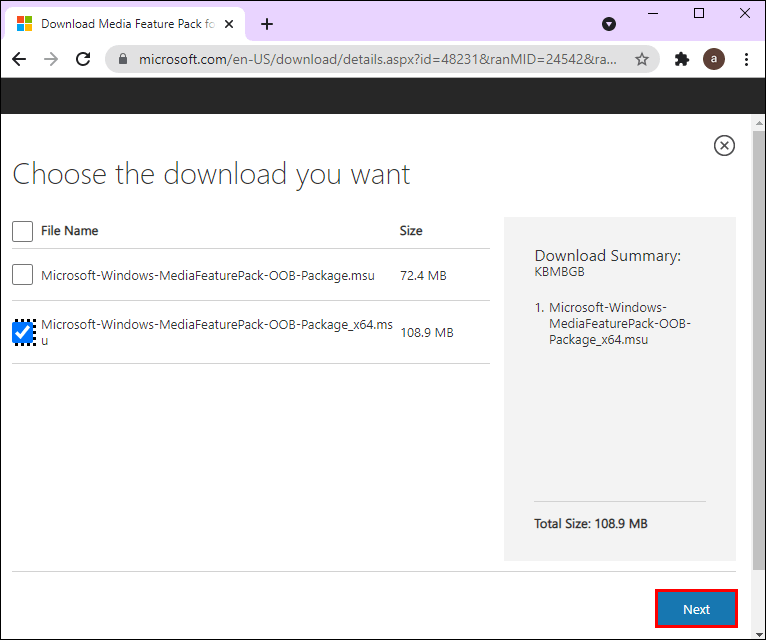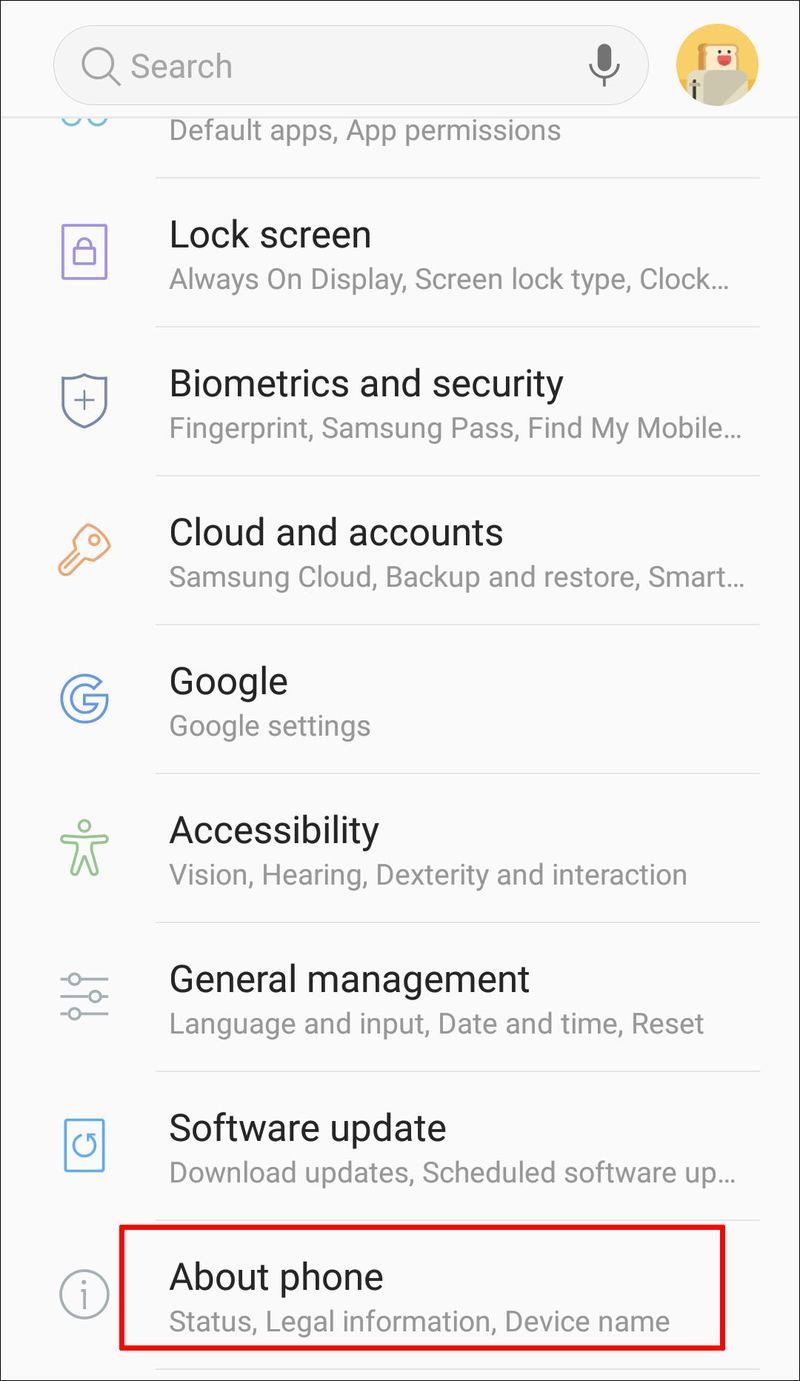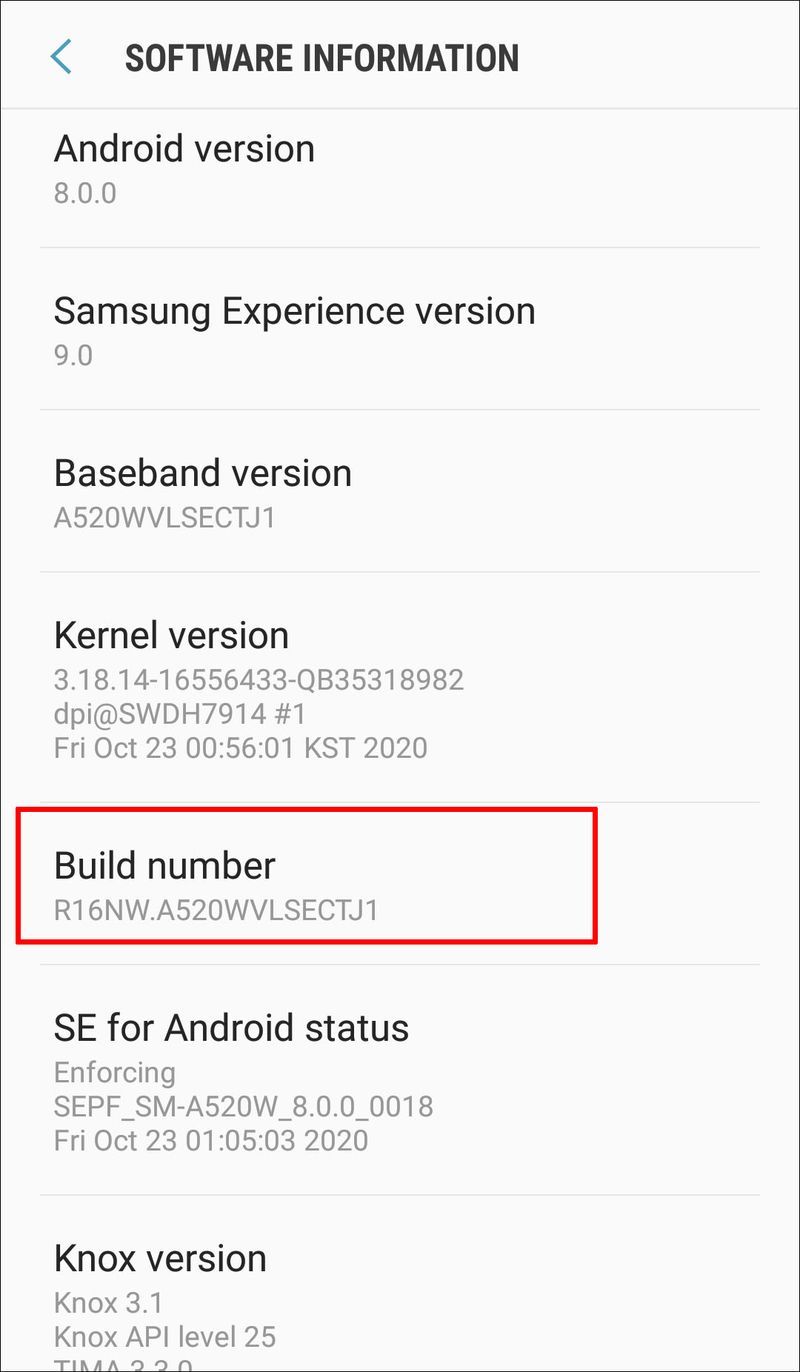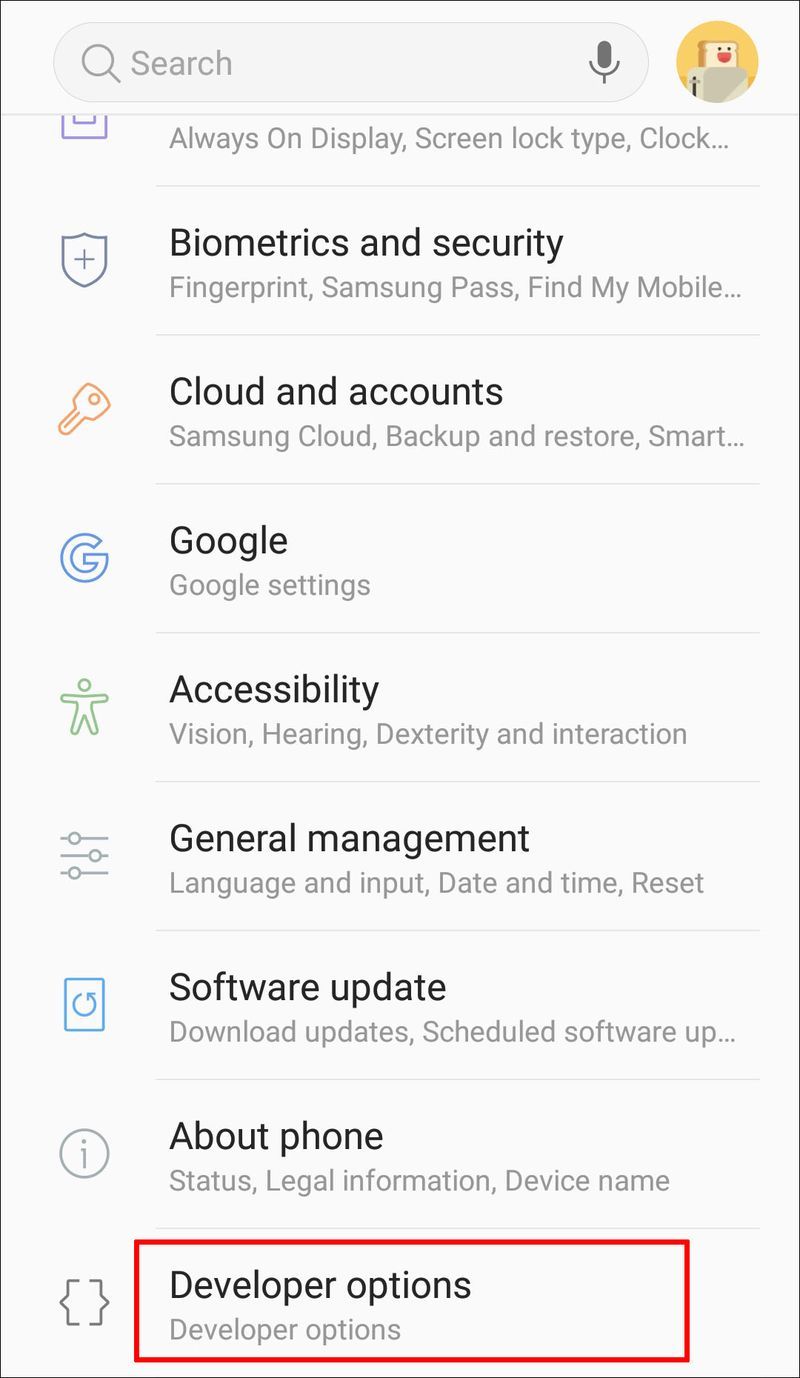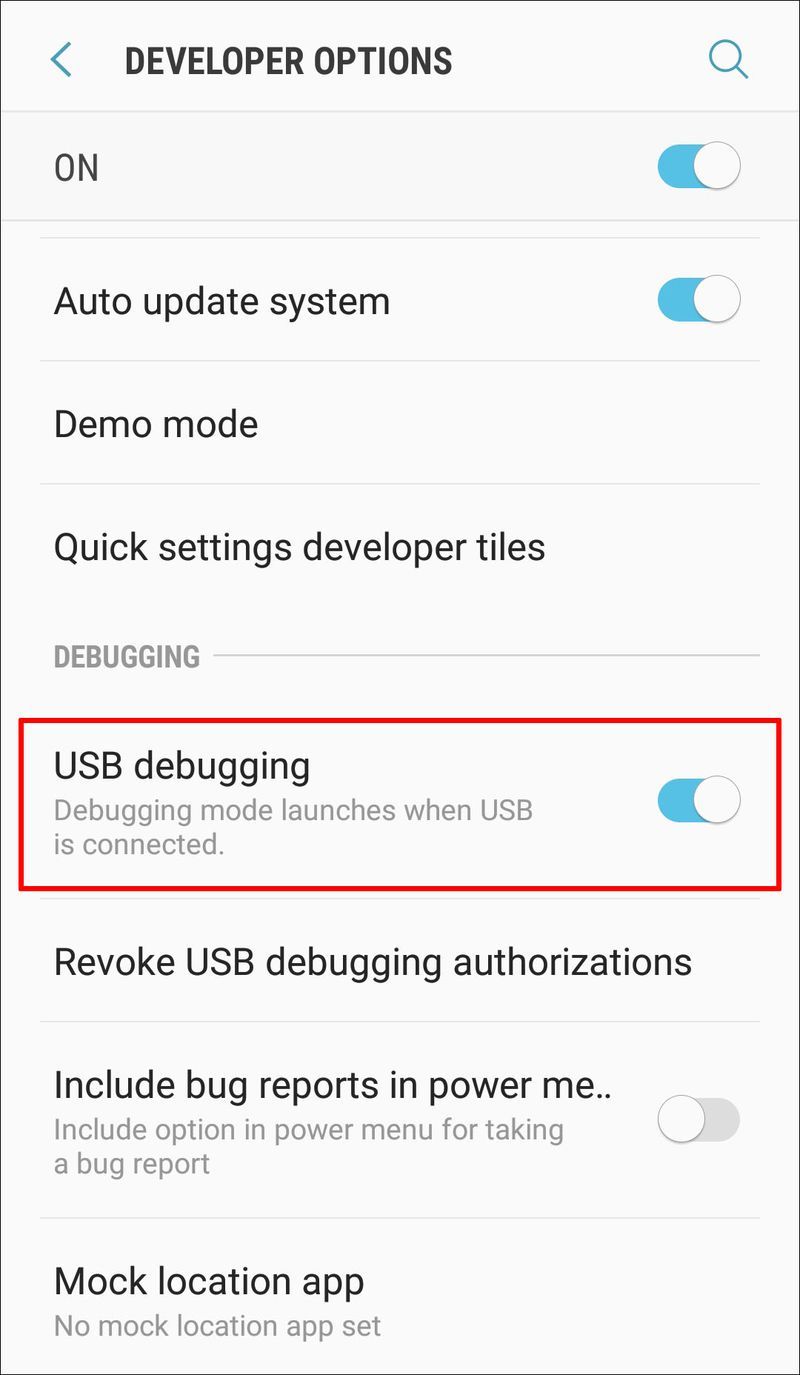உங்கள் ஆண்ட்ராய்டு ஃபோனைப் பற்றிய சிறந்த விஷயங்களில் ஒன்று அதன் மீடியாவை கணினிக்கு மாற்றும் திறன் ஆகும். இருப்பினும், நீங்கள் முதலில் இரண்டு சாதனங்களையும் இணைக்க வேண்டும், அவை பிழைகள் ஏற்படக்கூடும். ஒரு இணைப்பை நிறுவிய பிறகு, கணினி ஸ்மார்ட்போனைக் காட்டாமல் இருக்கலாம், உள்ளடக்கத்தைப் பார்ப்பதைத் தடுக்கிறது.
![கணினியுடன் இணைக்கப்பட்டிருக்கும் போது Android ஃபோன் காண்பிக்கப்படுவதில்லை [சரிசெய்தல்கள்]](http://macspots.com/img/devices/67/android-phone-isn-t-showing-up-when-connected-pc.png)
இந்த சிக்கல் நம்பமுடியாத அளவிற்கு சிரமமாக இருக்கலாம். இந்த கட்டுரையில், அதைத் தீர்ப்பதற்கான பல வழிகளை நாங்கள் பட்டியலிடுவோம்.
கணினியுடன் இணைக்கப்பட்டிருக்கும் போது ஆண்ட்ராய்டு ஃபோன் காட்டப்படாது
இந்த மென்பொருள் சிக்கல் ஒரு முட்டுச்சந்தைப் போல் தோன்றினாலும், பல முறைகள் தடையை கடக்க உதவும்:
இரண்டு சாதனங்களையும் மறுதொடக்கம் செய்யுங்கள், மற்றொரு போர்ட் மற்றும் கேபிளைப் பயன்படுத்தவும்
நீங்கள் முதலில் மிகவும் வெளிப்படையான காரணத்தை சமாளிக்க முயற்சிக்க வேண்டும் - ஒரு தவறான USB போர்ட். இரண்டு சாதனங்களையும் மறுதொடக்கம் செய்வதே எளிதான வழி:
முரண்பாட்டில் உள்ள அனைத்து செய்திகளையும் எவ்வாறு நீக்குவது
- உங்கள் கேபிளைத் துண்டிக்கவும்.

- கணினி மற்றும் ஸ்மார்ட்போனை மறுதொடக்கம் செய்யுங்கள்.
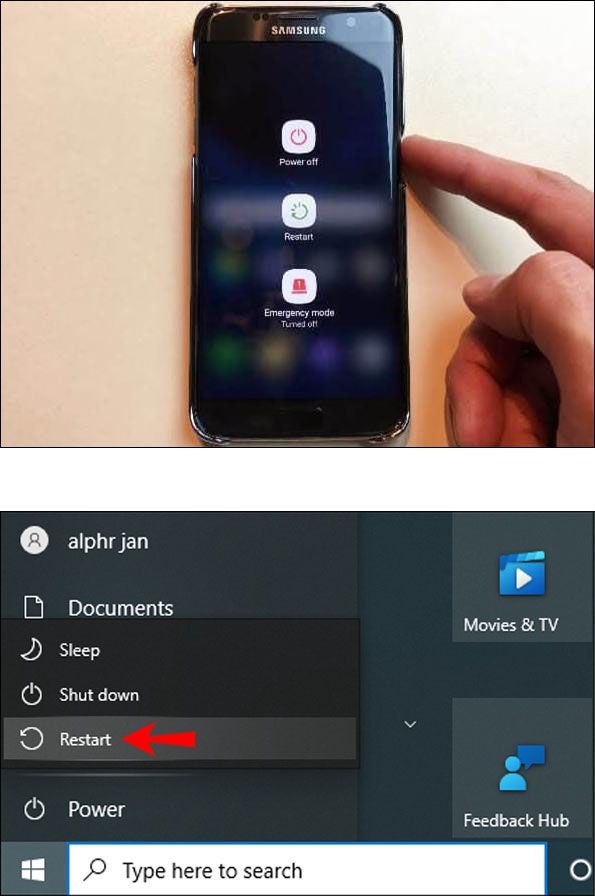
- வேறு USB உடன் கேபிளை மீண்டும் இணைக்கவும்.

உங்கள் தொலைபேசி சேமிப்பகமாக இணைக்கப்பட்டுள்ளதா?
கணினியின் கோப்பு எக்ஸ்ப்ளோரரில் Android ஃபோன் காட்டப்படாவிட்டால், அது கணினியுடன் எவ்வாறு இணைக்கப்பட்டுள்ளது என்பதில் சிக்கல் இருக்கலாம். சேமிப்பகமாகக் காட்டப்படுவதற்குப் பதிலாக, ஸ்மார்ட்போன் சார்ஜிங் பயன்முறையில் இருப்பதாகத் தோன்றுகிறது. சிக்கலைத் தீர்க்க எளிதான வழி உள்ளது:
- தொலைபேசியை கணினியில் செருகவும்.

- அறிவிப்புப் பட்டியை மேலே இழுக்கவும்.
- யூ.எஸ்.பி., கோப்பு பரிமாற்றத்திற்கான யூ.எஸ்.பி. அல்லது இந்தச் சாதனத்தை சார்ஜ் செய்யும் யூ.எஸ்.பி. என்பதைத் தேர்ந்தெடுக்கவும். தொலைபேசியின் தயாரிப்பு மற்றும் மாதிரியைப் பொறுத்து வார்த்தைகள் மாறுபடலாம்.
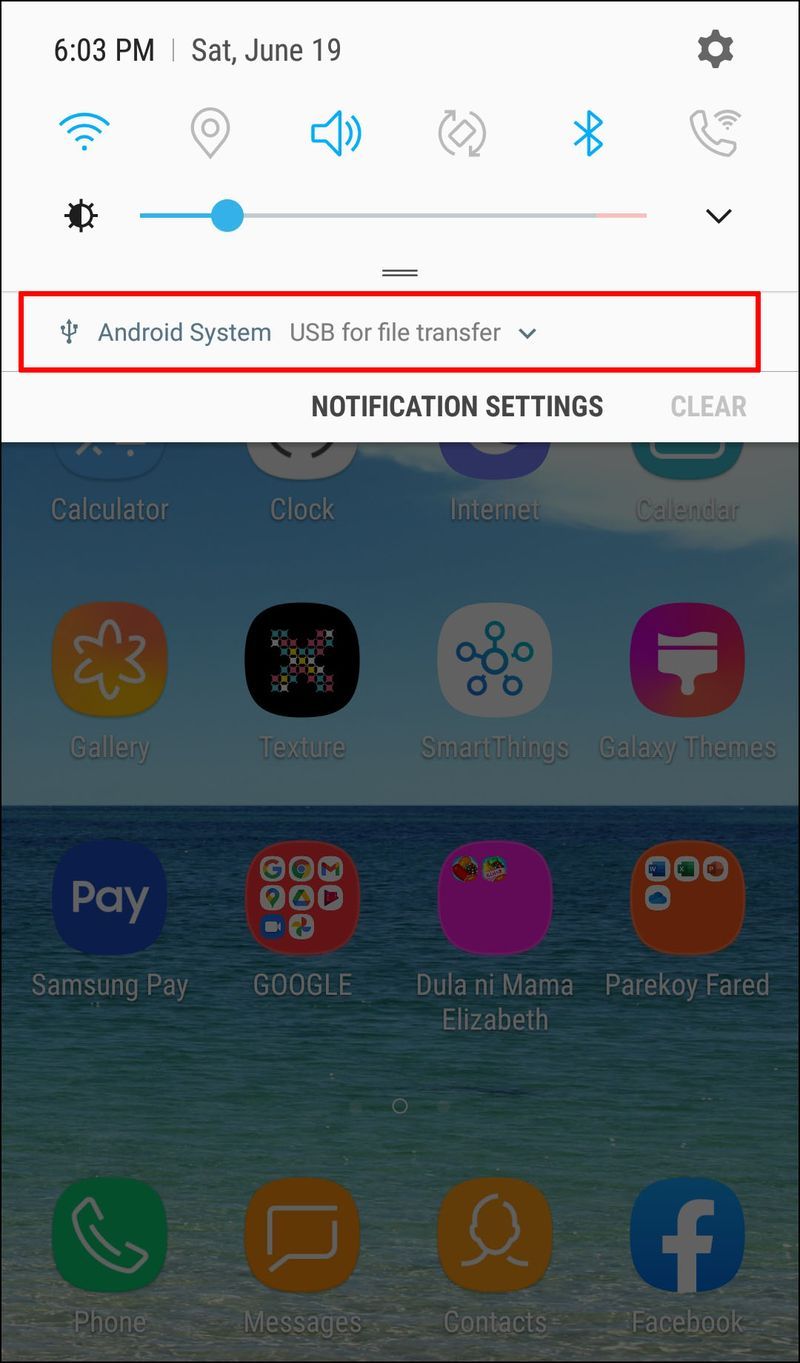
- விருப்பங்களின் பட்டியலுடன் மெனுவில் வட்டமிடுங்கள்.
- கோப்புகளை இடமாற்றம் என்பதைத் தேர்ந்தெடுக்கவும், கணினி உங்கள் தொலைபேசியை அடையாளம் காண வேண்டும்.
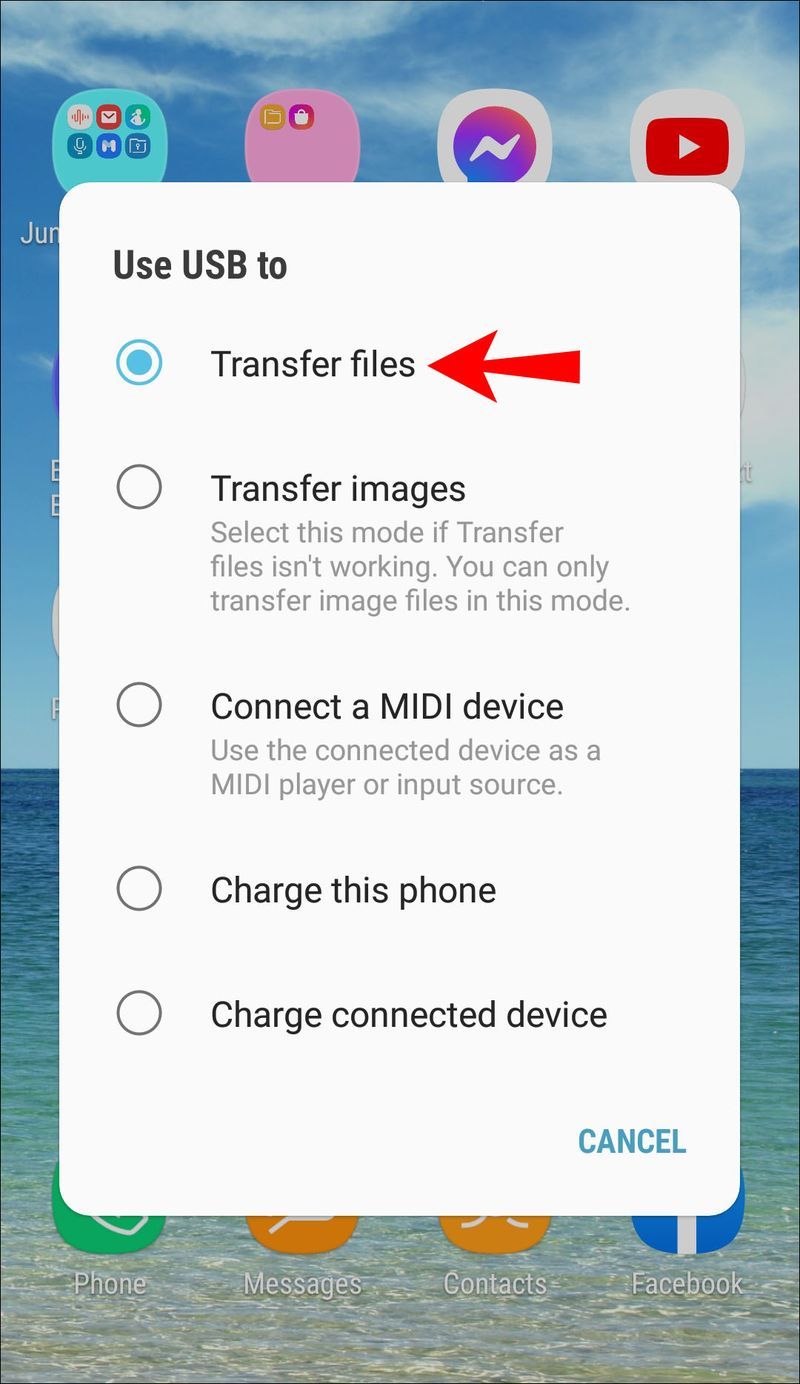
மைக்ரோ-யூ.எஸ்.பி போர்ட்டை சுத்தம் செய்யவும்
துறைமுகத்தைத் தடுக்கும் மற்றும் பரிமாற்றத்தைத் தடுக்கும் வெளிநாட்டு பொருள்கள் எதுவும் இல்லை என்பதை நீங்கள் உறுதிப்படுத்த வேண்டும். உதாரணமாக, சாதனம் உங்கள் பைகளில் அதிக நேரம் செலவழித்தால், USB ஸ்லாட்டில் லிண்ட் குவிந்துவிடும். இது மின்சாரப் பரிமாற்றத்தைத் தடுக்கலாம் மற்றும் தொலைபேசியில் தரவு பரிமாற்றத்தைத் தடுக்கலாம். பெட்டியை சுத்தம் செய்வது ஒரு முழுமையான செயல்முறையாக இருக்க வேண்டும்:
- மின்விளக்கு மூலம் போர்ட்டை ஆராய்ந்து தேவையற்ற துகள்கள் ஏதேனும் உள்ளதா எனப் பார்க்கவும்.
- ஏதேனும் குப்பைகள் இருந்தால், தொலைபேசியை அணைத்து, ஊசி, டூத்பிக் அல்லது சாமணம் ஆகியவற்றைக் கண்டறியவும்.

- பஞ்சு அல்லது பிற பொருட்களை திறப்பிலிருந்து வெளியே இழுக்கவும்.
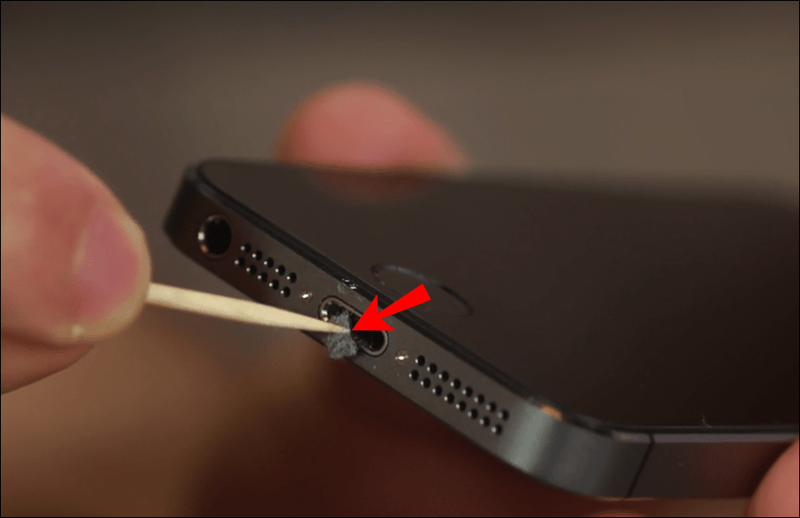
- ஒரு பருத்தி துணியை ஆல்கஹால் தேய்த்து, போர்ட்டின் உள்ளே வைக்கவும்.
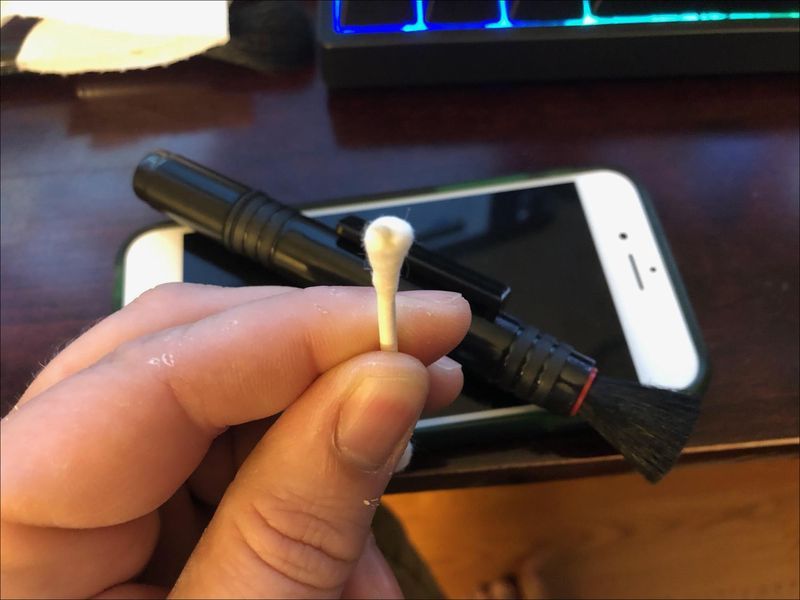
- தேங்கி நிற்கும் அழுக்குகளை அகற்ற ஸ்வாப்பை சுழற்றவும்.
- ஸ்மார்ட்போனை பவர் அப் செய்து பரிமாற்ற முயற்சிக்கும் முன் குறைந்தது இரண்டு மணிநேரம் உலர விடவும்.
MTP இயக்கியைப் புதுப்பிக்கவும்
நீங்கள் சில ஓட்டுனர் பிரச்சனைகளை சந்திக்க நேரிடலாம். முதலில், கணினி ஸ்மார்ட்போனை MTP (மீடியா பரிமாற்ற நெறிமுறை) சாதனமாகப் பார்க்கிறது என்பதை உறுதிப்படுத்த வேண்டும்:
- கண்ட்ரோல் பேனலுக்குச் செல்லவும்.
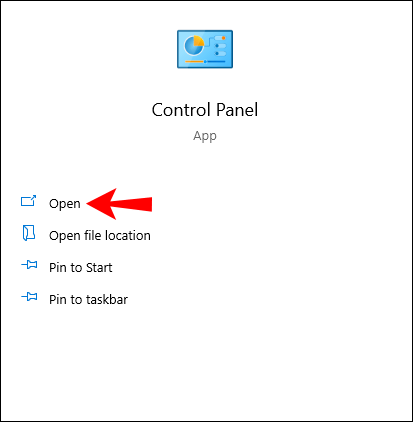
- சாதனங்கள் மற்றும் அச்சுப்பொறிகள் விருப்பத்தை கிளிக் செய்யவும்.
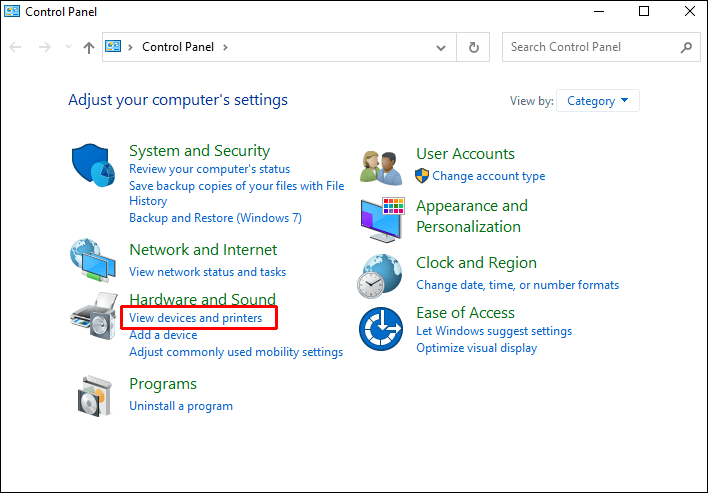
உங்கள் Android மொபைலைக் கண்டறிய முடிந்தால், MTP இணைப்பு சரியாகச் செயல்படுகிறது. ஆனால் சாதனம் குறிப்பிடப்படாத அல்லது MTP என கொடியிடப்பட்டிருந்தால், நீங்கள் இயக்கிகளைப் புதுப்பிக்க வேண்டும்:
- உங்கள் Windows பதிப்பைப் பொறுத்து My PC அல்லது My Computer ஐகானில் வலது கிளிக் செய்யவும்.

- சாதன நிர்வாகியைத் தேர்ந்தெடுக்கவும் (வின் 10 இல் நிர்வகிக்கவும்).

- போர்ட்டபிள் சாதனங்கள் விருப்பத்தை விரிவுபடுத்தி, உங்கள் சாதனத்தைத் தேடுங்கள். போர்ட்டபிள் சாதனங்கள் தாவலைக் கண்டறிய முடியாவிட்டால், அதன் பெயரில் ADB உள்ள ஒரு உள்ளீட்டைக் கண்டறியவும். இப்போது கணினியை கைமுறையாக உலாவ அல்லது தானாகவே இயக்கிகளைத் தேடும்படி கேட்கப்படுவீர்கள். முந்தையதைத் தேர்ந்தெடுக்கவும்.

- ஃபோனின் உண்மையான பெயர் காட்டப்படாவிட்டால் அல்லது ஆச்சரியக்குறியைக் கொண்டிருந்தால், அதன் மீது வலது கிளிக் செய்யவும்.
- இயக்கியைப் புதுப்பி என்பதைத் தட்டவும்.
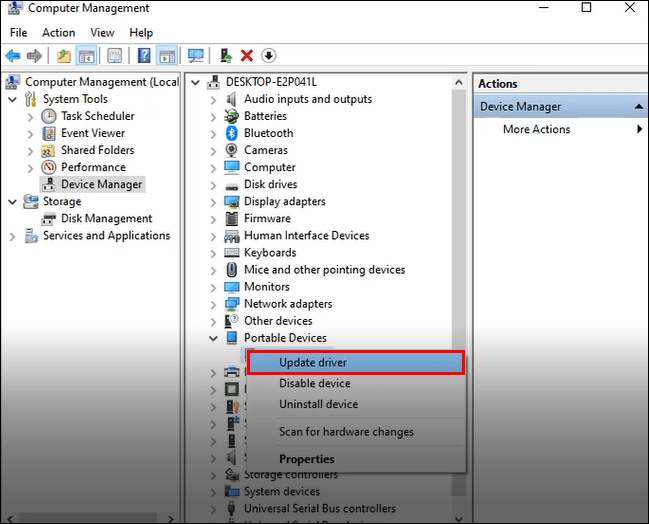
- இருப்பிடப் பெட்டியிலிருந்து, எனது கணினியிலிருந்து சாதன இயக்கிகளின் பட்டியலிலிருந்து என்னைத் தேர்ந்தெடுக்கட்டும் என்பதை அழுத்தவும்.
- வன்பொருள் வகைகளை உலாவவும் மற்றும் Android சாதனத்தைத் தேர்வு செய்யவும்.
- MTP USB சாதனத்தைக் கிளிக் செய்து அடுத்து என்பதை அழுத்தவும்.
- கணினி பழைய இயக்கியை புதிய பதிப்பிற்கு மேம்படுத்த வேண்டும். செயல்முறை முடிவடையும் வரை காத்திருக்கவும்.
- கோப்பு மேலாளர் இப்போது Android ஃபோனை மீடியா சாதனமாகப் பட்டியலிட வேண்டும்.
Android இயக்கிகளை மீண்டும் நிறுவவும்
உங்கள் கணினியில் தேவையான ஆண்ட்ராய்டு இயக்கிகள் இருப்பதையும் உறுதிசெய்ய வேண்டும். அவை சரியாக நிறுவப்படாமல் இருக்கலாம், மேலும் ADB அல்லது பிற சேவைகள் அவற்றை சிதைத்திருக்கலாம். Android இயக்கிகளை மீண்டும் நிறுவ, இந்தப் படிகளைப் பின்பற்றவும்:
- உங்கள் கணினியுடன் Android தொலைபேசியை இணைக்கவும்.

- எனது கணினி அல்லது எனது கணினியில் வலது கிளிக் செய்யவும்.

- சாதன நிர்வாகியைத் தொடங்கவும்.

- போர்ட்டபிள் சாதனங்கள் பிரிவில் சாதனத்தின் பெயரைக் கண்டறியவும். இந்த பதிவை உங்களால் கண்டுபிடிக்க முடியவில்லை எனில், தேடலை பிற சாதனங்கள் தாவலுக்கு மாற்றவும்.

- உங்கள் தொலைபேசியில் வலது கிளிக் செய்து, நிறுவல் நீக்கு என்பதைத் தேர்ந்தெடுக்கவும்.
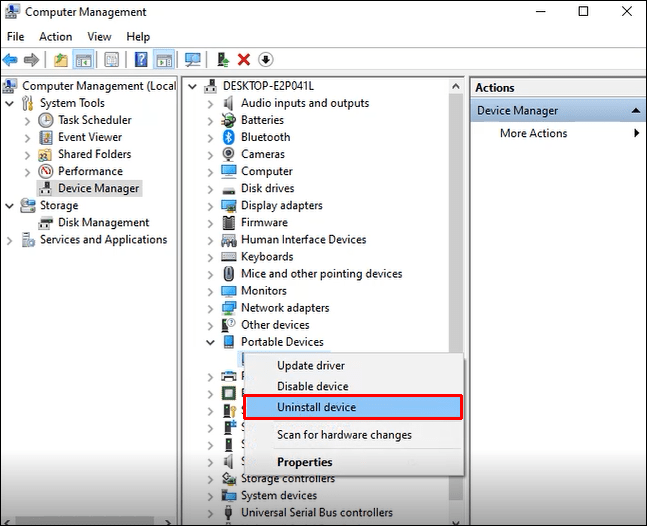
- ஆண்ட்ராய்டு போன் காணாமல் போனதும், கேபிளை அவிழ்த்துவிடவும்.

- கேபிளை மீண்டும் இணைத்து, இயக்கிகளை நிறுவ கணினி காத்திருக்கவும்.
- உங்கள் சாதனம் My PC அல்லது My Computer ஐகானில் தோன்ற வேண்டும். நீங்கள் இப்போது உங்கள் மீடியா பரிமாற்றத்தைத் தொடங்கலாம்.
மீடியா அம்சத் தொகுப்பைப் பதிவிறக்கவும்
MTP அல்லது Android இயக்கிகளைப் புதுப்பிப்பது தந்திரத்தை செய்யவில்லை என்றால், மற்றொரு குற்றவாளி உங்கள் கணினியில் ஸ்மார்ட்போன் காட்டப்படுவதைத் தடுக்கலாம். ஏற்கனவே குறிப்பிட்டுள்ளபடி, உங்கள் கணினியுடன் தரவைப் பரிமாறிக்கொள்ள Android சாதனங்கள் MTP நெறிமுறைகளைப் பயன்படுத்துகின்றன. இந்த செயல்பாட்டை முடிக்க இந்த வகையான பரிமாற்றமானது Windows Media Player உடன் தொடர்பு கொள்கிறது, ஆனால் சில Windows 10 பதிப்புகளில் இது இயல்புநிலை நிரல் அல்ல.
சிக்கலைச் சரிசெய்ய, உங்கள் KN மற்றும் N Windows 10 பதிப்புகளில் மீடியா அம்சப் பேக்கைப் பதிவிறக்கி நிறுவ வேண்டும்:
- உங்கள் உலாவியைத் திறந்து கிளிக் செய்யவும் இந்த இணைப்பு .
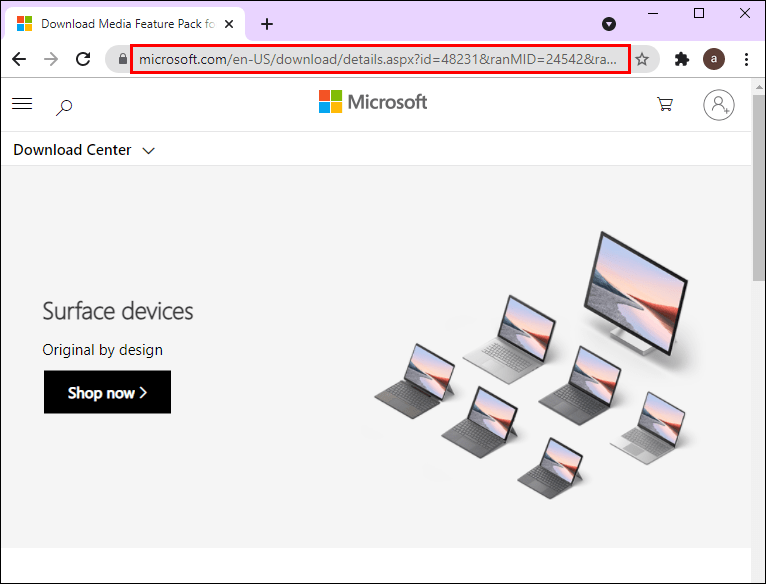
- உங்கள் மொழியைத் தேர்ந்தெடுத்து பதிவிறக்க பொத்தானை அழுத்தவும்.
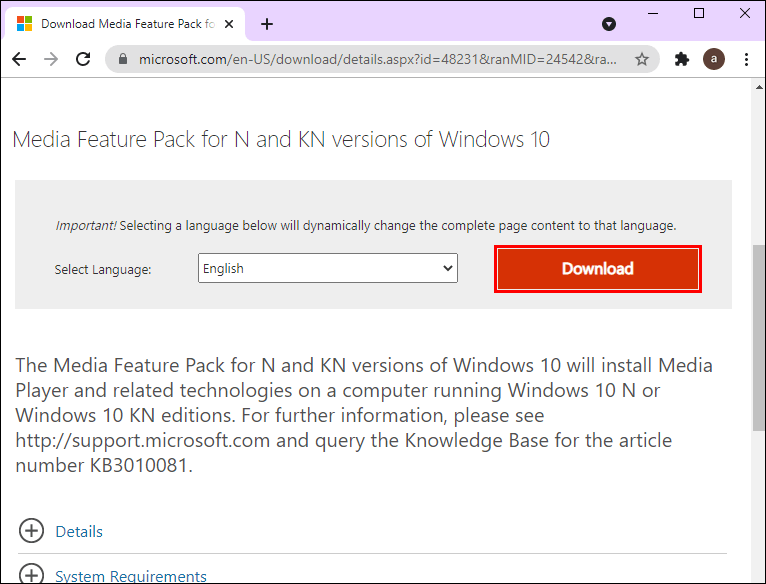
- நீங்கள் பதிவிறக்க விரும்பும் கோப்பைத் தேர்ந்தெடுத்து அடுத்து என்பதை அழுத்தவும்.
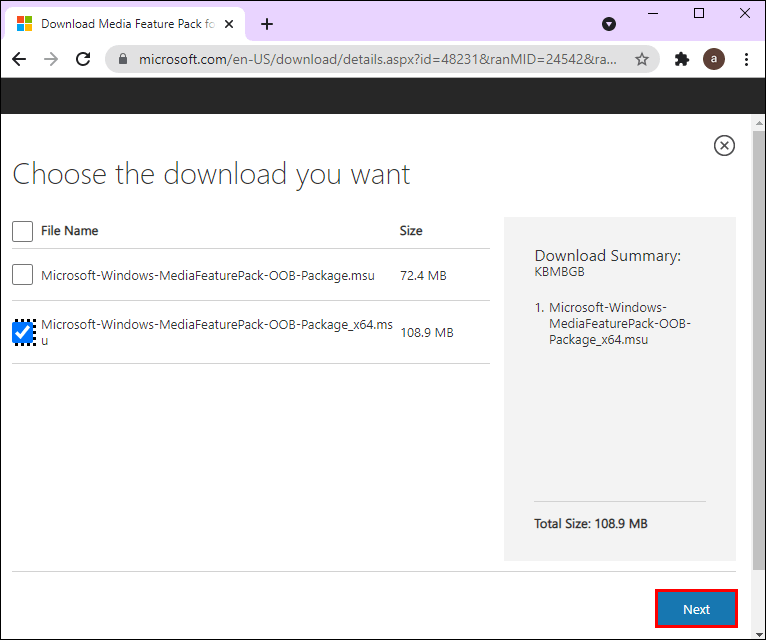
- ரன் என்பதைக் கிளிக் செய்வதன் மூலம் நிறுவலைத் தொடங்கவும்.
- நிறுவலை முடித்து, உங்கள் Android மொபைலை உங்கள் கணினியுடன் இணைக்க முயற்சிக்கவும்.
USB மாஸ் ஸ்டோரேஜாக இணைக்கிறது
சில ஆண்ட்ராய்டு பதிப்புகள், குறிப்பாக பழையவை, USB மாஸ் இணைப்புகளை அனுமதிக்கின்றன. அவை MTP நெறிமுறையிலிருந்து வெவ்வேறு இயக்கிகளைப் பயன்படுத்துகின்றன, மேலும் உங்கள் ஃபிளாஷ் டிரைவ் அல்லது SD கார்டை கணினியுடன் இணைப்பது போன்றே இருக்கும். சாதனத்தை ஸ்மார்ட்போனாக அங்கீகரிப்பதை விட, கணினி அதை ஒரு வெகுஜன சேமிப்பக விருப்பமாகக் கருதி அதற்கேற்ப நிறுவும். இது உங்கள் ஃபோன் பிசி தொகுப்பை இணைக்க அனுமதிக்கவில்லை என்றாலும், கோப்புகளை பரிமாறிக்கொள்ள இது உதவும்.
உங்கள் ஆண்ட்ராய்டு போனை USB மாஸ் ஸ்டோரேஜ் சாதனமாக இணைப்பது எப்படி என்பது இங்கே:
இயல்புநிலை ஜிமெயில் கணக்கை எவ்வாறு மாற்றுவது
- அமைப்புகளுக்குச் செல்லவும், அதைத் தொடர்ந்து மேலும் அமைப்புகள்.
- யூ.எஸ்.பி பயன்பாடுகளைத் தேர்ந்தெடுத்து, பிசிக்கு சேமிப்பகத்தை இணைக்கவும்.
- USB சேமிப்பகத்தை இயக்கு என்பதைத் தேர்ந்தெடுக்கவும்.
- கணினி தேவையான இயக்கிகளை நிறுவும் வரை காத்திருக்கவும்.
- மை பிசி அல்லது மை கம்ப்யூட்டரைத் திறந்து, ஃபோன் விண்டோஸ் வால்யூமில் காட்டப்படுகிறதா என்று பார்க்கவும்.
- உங்கள் கோப்புகளை மாற்ற தொடரவும்.
USB பிழைத்திருத்தத்தை இயக்கவும்
யூ.எஸ்.பி பிழைத்திருத்தத்தை செயல்படுத்துவதே இறுதி விருப்பமாகும், இது சோதனை மற்றும் பயன்பாடுகளை சிதைப்பது போன்ற மேம்பட்ட செயல்பாடுகளுக்காக வடிவமைக்கப்பட்ட ஒரு செயல்முறையாகும். இருப்பினும், இது சிறப்பு சலுகைகளுடன் வருவதால் உங்கள் சிக்கலை தீர்க்கலாம்:
- உங்கள் அமைப்புகளை அணுகி, ஃபோன் பற்றிய பகுதியைக் கண்டறியவும்.
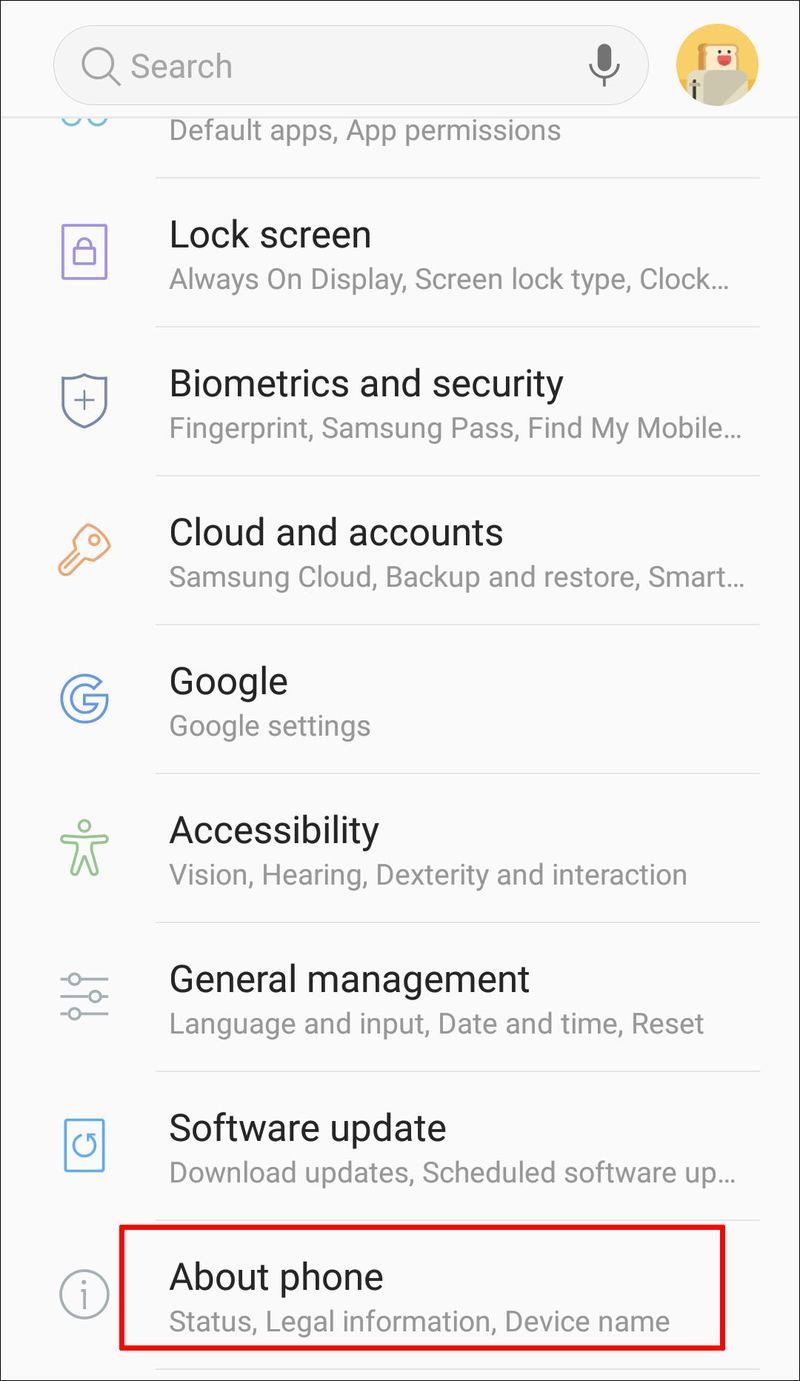
- டெவலப்பர் பயன்முறை இயக்கப்படும் வரை பில்ட் எண்ணைத் தட்டவும். சில ஆண்ட்ராய்டு பதிப்புகளில், பில்ட் எண் டேப்பை அணுக, முதலில் மென்பொருள் தகவலை அழுத்த வேண்டும்.
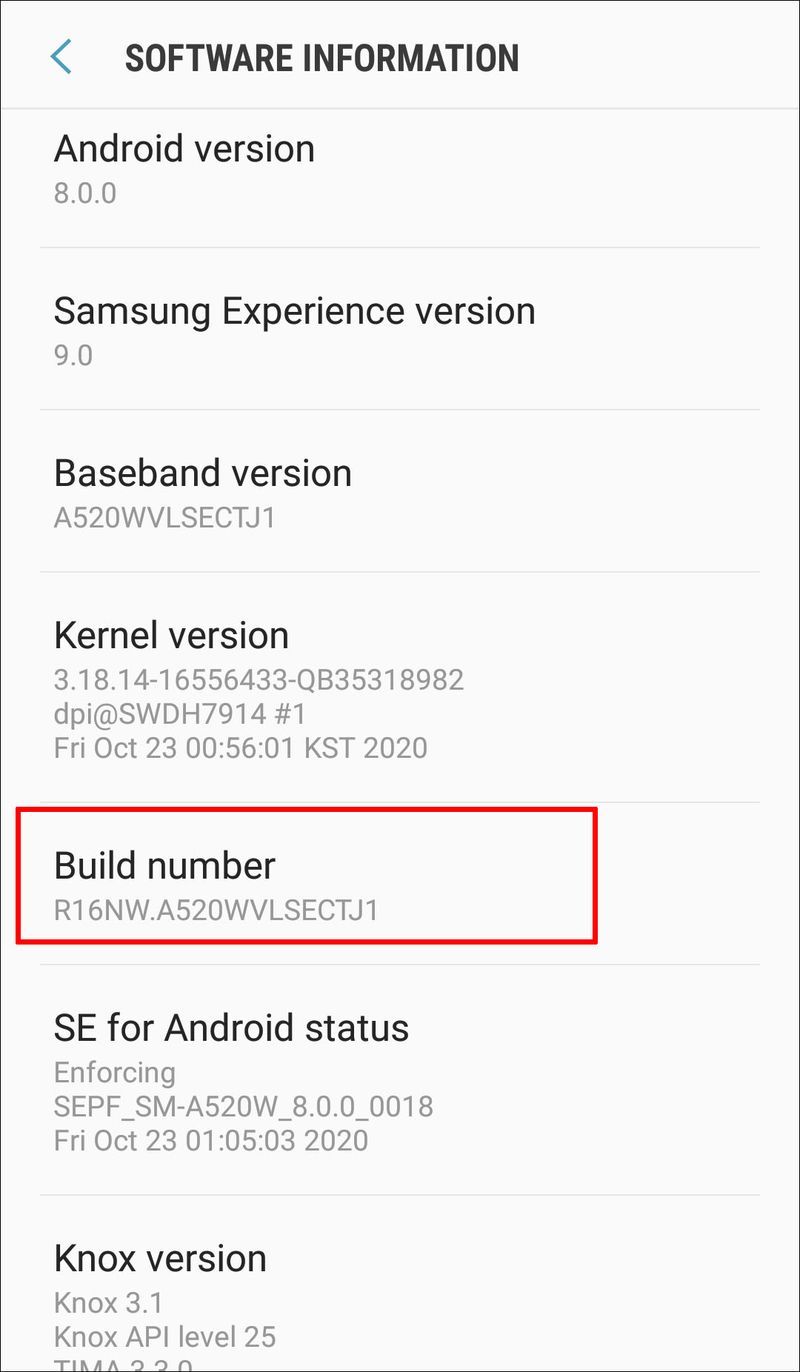
- அமைப்புகள் திரைக்குச் சென்று டெவலப்பர் விருப்பங்களைத் தேர்ந்தெடுக்கவும்.
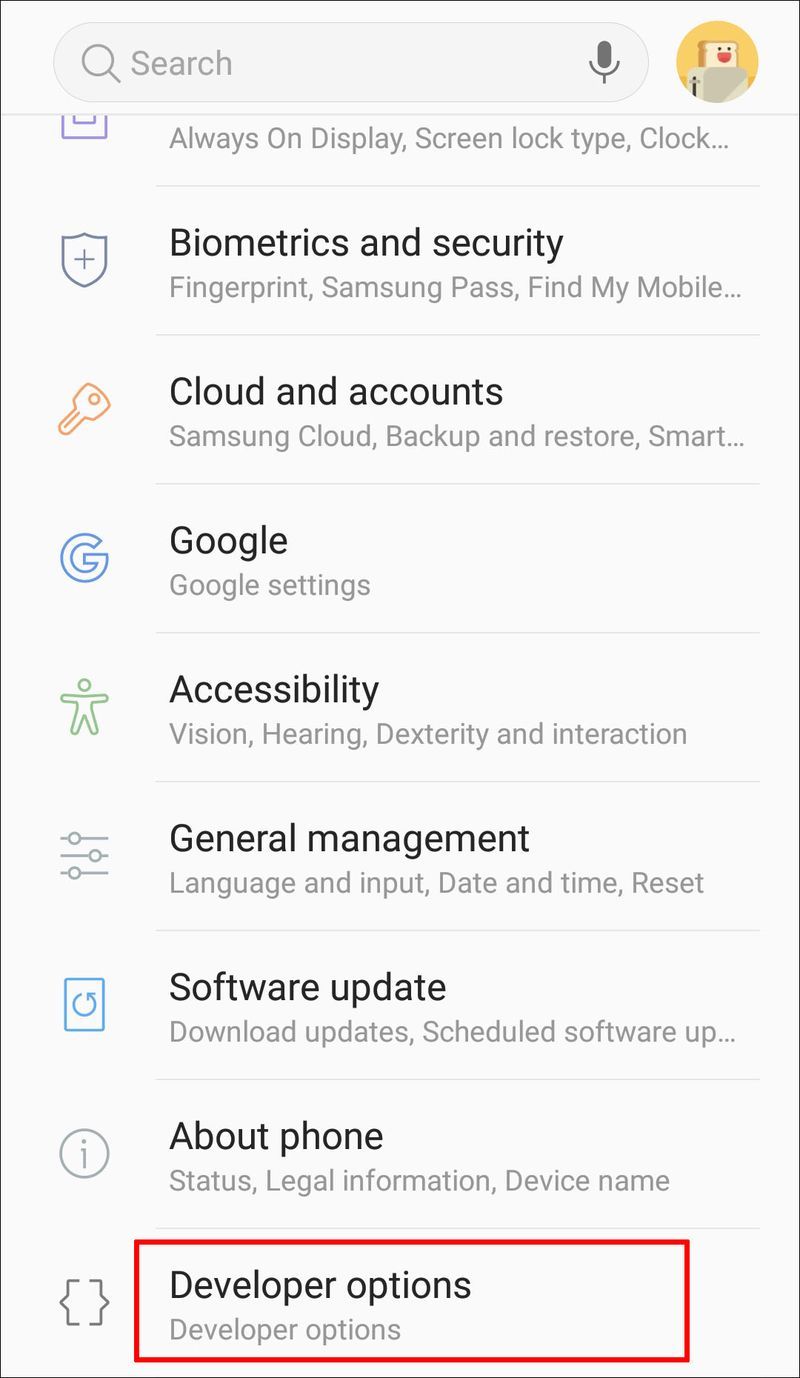
- அதைச் செயல்படுத்த USB பிழைத்திருத்த விருப்பத்தைத் தட்டவும்.
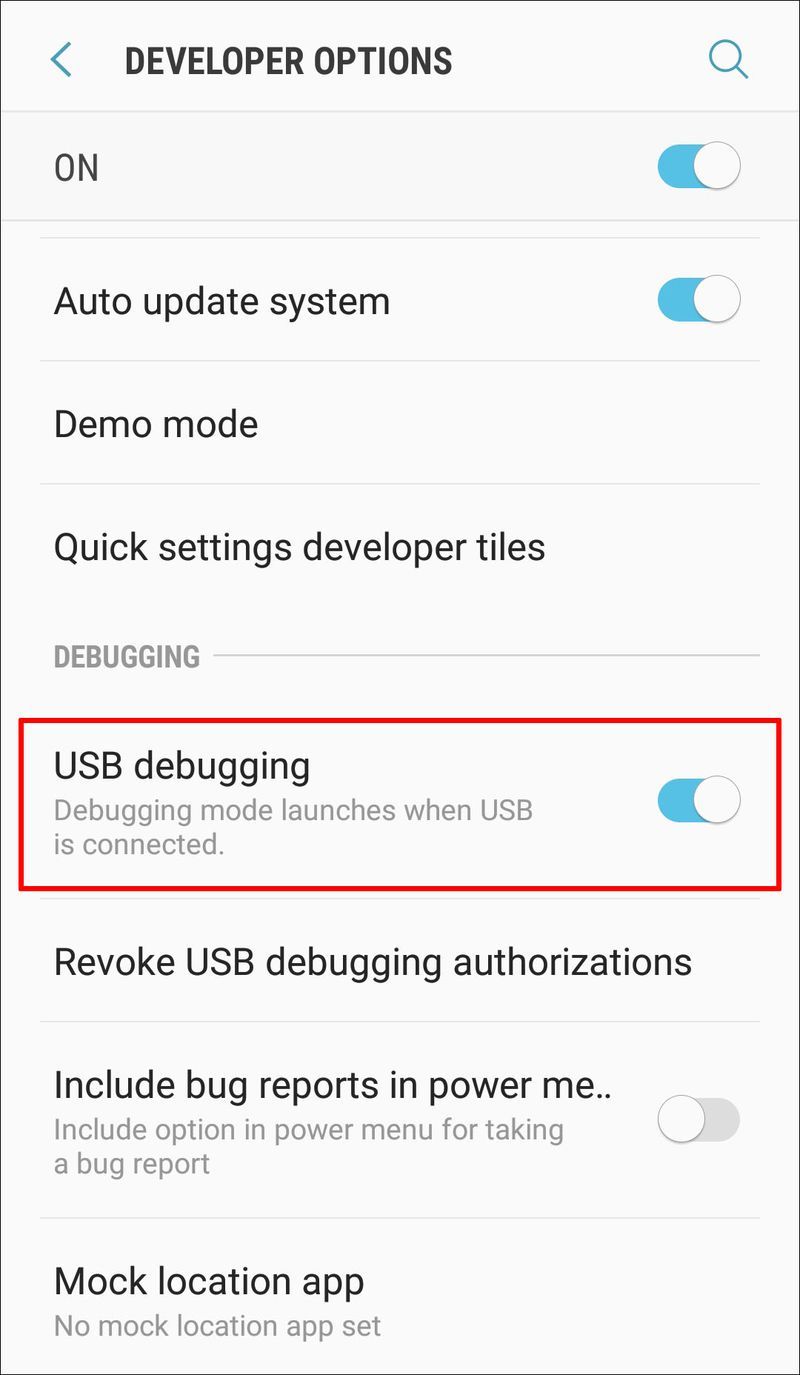
- உங்கள் கணினியுடன் தொலைபேசியை இணைக்கவும்.

- ஸ்மார்ட்போனில் USB பிழைத்திருத்தத்தை அனுமதிப்பதற்கான அறிவிப்பை ஏற்கவும்.
உங்கள் வசதிக்கேற்ப கோப்புகளை மாற்றவும்
உங்கள் கணினித் திரையில் உங்கள் ஆண்ட்ராய்டு ஃபோன் காட்டப்படாமல் இருப்பது பெரும் பின்னடைவை ஏற்படுத்தும். ஆனால் இப்போது நீங்கள் சிரமத்தை எவ்வாறு சமாளிப்பது மற்றும் பல்வேறு சாத்தியமான காரணங்களை நிவர்த்தி செய்வது எப்படி என்று உங்களுக்குத் தெரியும். இணக்கமற்ற இயக்கிகள் அல்லது அழுக்கு போர்ட்டை எதிர்கொண்டாலும், உங்கள் சாதனங்களுக்கு இடையே கோப்புகளை முன்னும் பின்னுமாக அனுப்புவதிலிருந்து அவை உங்களைத் தடுக்காது.
உங்கள் தொலைபேசி மற்றும் கணினியை இணைக்க இந்த முறைகளில் ஏதேனும் ஒன்றை முயற்சித்தீர்களா? ஒரு வெற்றிகரமான இணைப்பை நிறுவ எவ்வளவு நேரம் எடுத்தீர்கள்? சிக்கலைத் தீர்ப்பதற்கான பிற வழிகளை நீங்கள் அறிந்திருக்கிறீர்களா? கீழே உள்ள கருத்துகள் பிரிவில் எங்களுக்குத் தெரியப்படுத்துங்கள்.